宛先履歴の自動表示がメールご送信の原因に…
Macの純正メールソフトで、宛先を入力する際のこと。宛先やCc欄などに、送付したい人名やアドレス名を入れると、自動的に送信先候補を表示してくれる機能があります。
たとえば今田さんにメールしたい場合、宛先に「今田」と入力するだけで送付先メールアドレスが表示されるので、いちいちアドレスブックを開く必要がなく、作業効率があがります。
しかし、登録アドレスや送受信履歴が複数ある場合、候補にあげてほしくないアドレスまで表示されてしまうことが…。
特に、同一人物がメールアドレスを変えたときは厄介です。
同じ今田さんでも、使わなくなったアドレスが検索候補も同時に表示されてしまうため、どちらが正しいアドレスだかわからなくなってしまいます。

そこで、宛先欄に候補表示されるアドレスを削除する方法を確認してみます。今回も、備忘録としてメモ。
宛先欄に候補表示されるアドレスを削除する方法
やり方は、至って簡単でした。
操作方法 その1
「メール」を立ち上げ、メニューから「ウィンドウ」>「宛先の履歴」をクリック。

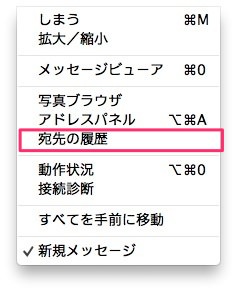
操作方法 その2
すると、アドレスブックに登録している人や過去に送受信したことがあるアドレスが表示されているので、表示が必要のない履歴を「リストから削除」する。
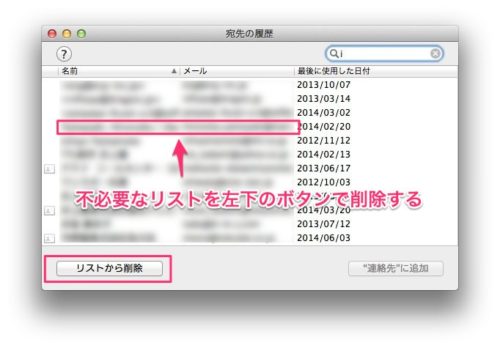
以上で終了。
まとめ
こうして定期的にメンテナンスをすることで、サジェスト表示候補が便利な機能になる。
宛先履歴を残したままにしておくと、ご送信の原因になるってことでしょうか。
参考サイト
Appleのサポートサイト


コメント